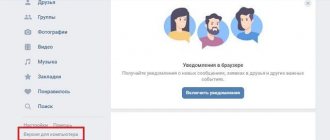Всем привет! Уверен, все пользователи ВКонтакте знают, что у соц. сети существует такая функция, как беседы. По сути — это один из способов группового общения между пользователями, который набирает популярность с каждым днем.
Иногда бывают ситуации, когда нужно выйти из беседы. Например, вы передумали общаться с теми людьми или она была создана просто на время. Обычное удаление диалога в таком случае не поможет. Любые новые сообщения все равно будут поступать, как и раньше. Соответственно, возникает резонный вопрос, как выйти из беседы в ВК так, чтобы эти надоедливые оповещения больше не появлялись? Постараюсь ответить на него максимально просто и подробно.
Как покинуть беседу ВКонтакте с компьютера
Из любого диалога можно выйти, а потом вернуться обратно. Увы, не все знают, как это сделать. Кстати, уйти по английски, т.е. незаметно, не выйдет. Оповещение другим участникам в любом случае выскочит.
Простое удаление беседы не поможет! Таким образом вы лишь почистите диалог, а новые сообщения продолжат приходить!
На самом деле выйти из беседы с компьютера или телефона очень просто. Для этого нужно:
- Зайти в ту беседу, из которой хотим выйти;
- В верхней части нажать на количество участников;
- Пролистать в самый низ и найти «Выйти».
Также можно нажать на три горизонтальные точки возле аватарки и выбрать «Выйти».
Перед нами появится уведомление, а также просьба подтвердить своё действие. Если уверены, что всё окей, то просто жмём кнопку «Выйти». В чате появится сообщение, что мы покинули беседу и никакие оповещения и новые сообщения больше приходить не будут.
Кстати, в случае, если решите вернуться, история сообщений за период отсутствия будет недоступна.
Вам может быть интересно — «Как поставить смайлик в статус ВКонтакте?».
Как удалить беседу Вконтакте и выйти из нее навсегда
Бывает так, что беседа потеряла свою актуальность или же просто стала не нужна. Тогда есть смысл ее удалить. Попробуем узнать, как удалить беседу Вконтакте. Уйти из беседы во Вконтакте не сложно. Нужно просто перейти в сообщение конференции и нажать «Действия». Там вы увидите список, в котором и найдете вкладку «покинуть беседу». Стоит кликнуть мышкой на нее, чтобы сообщений больше не приходило. Все участники сразу же узнают о вашем выходе. А вот если Вас удалили из беседы, то вернутся туда, можно только по приглашению. Но это мы рассмотрим дальше.
Как выйти из беседы в ВК с телефона
Выйти из беседы с мобильного телефона можно только одним способом. Для этого нужно:
- открыть официальное приложение на смартфоне и перейти на вкладку «Сообщения»;
- найти нужную беседу и зайти в неё;
- нажать на кнопку в меню справа в виде кружочка;
- пролистать чуть ниже и найти кнопку «Выйти из беседы». Нажать на неё.
Готово!
Если мы вышли из беседы самостоятельно, то без проблем сможем вернуться обратно.
Вам может быть интересно — «Обзор одной из лучших дебетовых карт в России: Тинькофф Black».
С телефона
Выйти из активной конференции можно довольно просто через приложение ВКонтакте или веб-версию. С учетом того, что большинство пользователей используют официальное приложение, мы будем выполнять инструкцию на примере него.
Android
Как я уже сказал ранее, мы будем использовать официальное приложение. Но вы можете сделать это и через браузерную версию, потому как инструкция практически идентична.
Инструкция, как выйти из беседы на устройствах Android:
- Запускаем на телефоне приложение ВКонтакте и переходим в личные сообщения через кнопку в нижней части приложения. После выбираем беседу, из которой нужно выйти.
- Затем в верхней части экрана нажимаем на стрелочку, направленную вниз.
- В отобразившемся меню нажимаем на кнопку «Выйти из беседы».
- Готово! Теперь вы больше не состоите в беседе. Если захотите в нее вернуться, то просто наберите сообщение в диалоге для возврата.
iPhone
Инструкция, как выйти из беседы на устройствах iOS:
- Открываем официальное приложение ВКонтакте на айфоне и переходим точно также как на андройде в раздел с сообщениями. В нем выбираем беседу, из которой нужно выйти.
- Далее в верхнем правом угле нажимаем на аватарку конференции.
- В отобразившемся окне выбираем «Выйти из беседы».
Как отключить уведомления
Если хотите продолжить общение с друзьями во ВКонтакте, но постоянные уведомления отвлекают или раздражают, советую их просто отключить. Лично я делаю именно так.
Отключаем с компьютера
Для этого нужно:
- Зайти в диалог;
- Нажать на три горизонтальные точки возле аватарки;
- Выбрать «Отключить уведомления».
Звуковые оповещения перестанут приходить, но мы сможем продолжить общаться со своими друзьями.
Отключаем с мобильного телефона
Порядок действий идентичен:
- заходим в мобильное приложение ВКонтакте и переходим на вкладку «Сообщения»;
- ищем нужную беседу и заходим внутрь;
- нажимаем на название беседы и в появившемся меню щелкаем «Отключить уведомления».
Готово!
Вам может быть интересно — «Как заработать школьнику в интернете и не нарваться при этом на развод?».
Удаление человека из беседы
Основные правила исключения из чатов ВК:
- Создатель переписки вправе удалить кого-либо из участников;
- Любой может исключить приглашенного им пользователя.
Отсюда вытекает: если у вас не получается удалить человека, просите тех, у кого есть это право.
Зайдите в сам диалог. Сверху в строке, где указывается название, количество участников и аватарка конференции, есть кнопка списка пользователей. Нажав на нее, разворачивается перечень людей.
Просто кликните на крестик возле участника, и он будет удален из данной конференции. Эта функция доступна только создателю переписки. Еще исключить пользователя из общего чата можно в случае, если вы сами его пригласили.
Информация о том, кто конкретно приглашал человека, будет отображаться в этом же окне.
Как сделать админа в беседе ВК
Зайдите на свою страницу. Откройте беседу, в которой хотите произвести изменения.
На страничке беседы, вверху, нажмите на вкладку, где указано количество участников.
Можно навести курсор мышки на кнопку Свойства, вверху справа. В открывшемся окне, нажмите во вкладку Информация о беседе.
У вас откроется окно. Внизу, где указан список участников, напротив имени участника, наведите курсор мышки на стрелку вниз. В открывшемся окне, нажмите во вкладку Назначить администратором.
На странице Управление вы можете настроить следующее:
- Кто может приглашать участников в беседу;
- Кто может редактировать инфу беседы;
- Кто может менять закреплённое сообщение;
- Кто может добавлять администраторов.
Всё готово! Вот так просто и быстренько вы можете сделать человека админом в беседе ВК.
Создание беседы ВК
По сути, беседа – это своеобразная конференция. В переписке участвуют от 3 и более людей. Такой функционал уже давно доступен в других социальных сетях и мессенджерах. Этот инструмент помогает обсуждать совместные дела, делиться файлами и просто болтать с друзьями.
Создание беседы происходит в несколько основных этапов. В первую очередь, войдите в контекстное меню «Сообщения» в главном разделе сайта. Там высветится список диалогов пользователя. Наверху страницы есть поиск, по которому можно найти, с какими людьми вы общались. Справа расположена кнопка в виде плюса «Начать беседу», на которую необходимо нажать.
Как вернуться в беседу если вышел
А как можно вернуться, если пользователь вышел из беседы в ВК самостоятельно? Чтобы вернуться в удаленную беседу, можно сделать следующее (лучше делать это с компьютера):
- Скопируйте приведенную ниже ссылку и вставьте в адресную строку браузера; https://vk.com/im?peers=c2_c3_c4_c5_c6_c7_c8_c9_c10_c11_c12_c13_c14_c15_c16_c17_c18_c19_c20_c21_c22_c23_c24_c25_c26_c27_c28_c29_c30_c31_c32_c33_c34_c35_c36_c37_c38_c39_c40_c41_c42_c43_c44_c45_c46_c47_c48_c49_c50&sel=c1
- Справа будет открыт список из 50 бесед ВК, в которых Вы когда-либо состояли;
- Просто выберите нужную беседу и нажмите «Вернуться», либо отправьте в диалог сообщение;
Теперь Вы в курсе как восстановить удаленный чат в ВК.
Вообще, все беседы в ВК имеют ссылки вида https://vk.com/im?sel=c1 где «1» — порядковый номер беседы. 1 — это самая первая беседа, в которой Вы состояли или состоите. Подставляя вместо «1» другие цифры, можно найти нужную беседу!
Сложный способ
Если предыдущий способ не сработал (что весьма странно!) можно воспользоваться небольшой манипуляцией. Можно попытаться самостоятельно найти ссылку на удаленную беседу. Ведь по сути вам нужна только ссылка, а не принятие каких-то правил или пунктов. Делается это так:
● Откройте какой-либо текстовый редактор, лучше всего «Блокнот», который входит в стандартный набор Windows. Да, уж если так припекло, то потрудитесь воспользоваться стационарным компьютером, а не смартфоном. Это необязательно, вам просто будет проще понять.
● А теперь напишите следующую фразу https://vk.com/im?sel=c1. Вам не надо понимать, что это такое. Просто напишите, выделите, скопируйте и вставьте в окно браузера.
● У вас должна открыться ваша самая первая беседа. Тут может накатить ностальгия, скорее всего, она будет датироваться самыми ранними воспоминаниями о ВК.
● Но если вы активный пользователь Вконтакте, то, наверняка, являлись участником многих бесед, поэтому понадобится получить доступ к другим и среди них найти нужную.
● Для этого вернитесь в «Блокнот» и измените ссылку на следующую: https://vk.com/im?peers=c2_c3_c4_c5_c6_c7_c8_c9_c10_c11_c12_c13_c14_c15_&sel=c1.
● В этом случае у вас откроется другая беседа. Перебирая параметры (c2, c3, c10), вы можете выбирать нужную беседу. Конечно, тяжело получится, так как вы же не помните, какой по счету была конкретная беседа, но таким способом с помощью кода можно осуществить перебор и найти старую, удалённую или покинутую беседу.
А можно ли вернуться в диалог, если тебя исключили? Да, можно, но вы сами ничего не добьетесь. Как я уже писал, понадобится попросить кого-то из оставшихся участников, чтобы они вас снова добавили. Но если вы занимались спамом, ругались или публиковали контент неприемлемого содержания, то, скорее всего, у вас ничего не получится.
И не по техническим причинам, а именно из-за социальных факторов. Это все равно что вы общались в кругу людей, и вас попросили уйти (то есть, исключили). Логично ведь, что вернуться вы сможете только если кто-то вас пригласит опять, ну, и если остальные будут не против.
У меня, скажу я вам, подобных проблем не возникало, ведь если я участвую в какой-то беседе, то уж точно знаю, как в нее вернуться, и если ухожу, то навсегда. Если я удалил диалог и вышел из неё, значит, возвращаться больше не собираюсь.
Как действовать в полноценной версии
Подобные диалоги существенно отличаются от традиционных переписок по своему функционалу. При этом, процесс общения остается тем же самым. Нет никаких препятствий для того, чтобы как создавать новые сообщения, так и удалять их при необходимости.
Казалось бы, ситуация не должна быть сложной. Однако простое закрытие диалога не приводит к выходу из беседы, и впоследствии она снова остается доступной. Чтобы получить желаемый результат, нужно отыскать пункт меню, который называется «Сообщения».
Теперь находим в списке диалогов тот, от которого мы хотим избавиться. Переходим в него, и находим три точки и жмем на них.
После этого откроется меню и нам будет доступен перечень действий, которые можно совершить с конкретной беседой. Выбираем «Покинуть беседу».
Дальше на экране нашего компьютера появится всплывающее предупреждение о том, действительно ли мы хотим покинуть нежелательный чат.
Сообщения больше приходить не будут, а вернуться в состав участников можно будет при наличии свободных мест. Последнее смс из этого диалога будет следующего содержания: «Покинул беседу».
Чтобы сразу и полностью избавиться от истории пребывания в чате, можно дополнительно очистить переписку в нем.
На этом история сообщений приостанавливается, хотя остальной функционал социальной сети остается в распоряжении пользователя. Обстоятельства могут измениться, и в какой-то момент возникнет желание вернуться в разговор. Заново отыщем диалог, в котором была приостановлена беседа.
Открываем то же самое меню, которое мы использовали для диалога. Выбираем в нем пункт «Вернуться в беседу».
Самый простой вариант — открыть необходимый чат и написать в нем новое сообщение. Тем самым, автоматически Вы присоединяетесь к числу участников диалога. Если информации недостаточно — посмотрите соответствующее видео.
Как вернуться в беседу в ВК если тебя исключили
Также немаловажным будет разобрать следующий вопрос — как вернуться в беседу в ВК, если тебя исключили? В этом случае вернуться в беседу не получится! Например, создатель беседы исключил меня, поэтому зайдя в чат я вижу следующее:
При этом я не могу ни отправить сообщение в беседу, ни нажать «Вернуться». В этом случае вернуться в беседу можно только в том случае, если администратор снова добавит меня в чат!
Если Вы попросите кого-либо скопировать ссылку беседы и отправить её Вам, то Вы вряд-ли сможете вернуться в нужный чат — так как порядковые номера одной беседы различаются у разных пользователей!
Также важно помнить, что в беседе может находиться одновременно до 250 участников. Поэтому невозможно вернуться в беседу, если данное число превышено, так как беседа будет переполнена.
#3 По ссылке
Первый вариант. Вернуться в беседу в ВК, если вышел из нее и удалил диалог, можно так:
- Откройте историю браузера;
- Войдите в настройки и перейдите к управлению историей просмотров;
- Перейдите к тому дню, когда участвовали в разговоре;
- Найдите ссылку на беседу на него и нажмите;
- Откроется окно потерянного диалога в социальной сети;
- Нажмите на иконку в виде трех точек в верхнем правом углу;
- В меню нажмите пункт «Вернуться». Вот и все, готово.
Второй вариант. Восстановить беседу в ВК, если удалил переписку и вышел из нее, можно при переходе по специальной общей ссылке:
- Вставьте в адресную строку браузера следующее значение – https://vk.com/im?sel=c1;
- Не забудьте предварительно авторизоваться в социальной сети;
- Откроется перечень последних ста бесед;
- Выберите искомый вариант, который вы удалили, и кликните на него;
- Повторите описанные выше шаги – откройте меню и выберите иконку «Вернуться».
Приведенная ссылка содержит идентификатор, c1 – это порядковый номер диалога:
- Если вы помните цифру, указывающую на искомый диалог, просто замените значение в ссылке;
- Если вы не помните число, пролистайте перечень, чтобы найти нужный вариант.